Efek suara ini dapat Anda manfaatkan sebagai pemberitahuan terkait aktivitas yang terjadi di perangkat seperti menghubungkan dan melepaskan periperal, notifikasi, pengingat daya baterai, eror dan sebagainya.
Agar lebih menyenangkan, Anda dapat mengubah dan menyesuaikan efek suara sesuai keinginan, dengan langkah berikut. Namun langkah ini juga dapat digunakan untuk menonaktifkan efek suara secara penuh pada komputer Anda.
1. Buka Settings
2. Klik Personalization
3. Klik Themes
4. Klik Sounds

5. Pada tab Sounds, Anda dapat menonaktifkan sistem suara secara keseluruhan atau melakukan kustomisasi pada salah satu yang diinginkan.
Untuk menonaktifkan suara, pada menu drop-down Sound Scheme, pilih No Sound. Sementara untuk mengaktifkan efek suara, klik pada menu drop-down Sound Scheme, pilih Windows Deafult.

Sedangkan untuk mengubah tipe suara, klik tipe yang diinginkan pada Program Events, dan pada menu drop-down, pilih suara yang tersedia di daftar. Anda juga dapat menguji suara dengan menekan tombol Test. Selain itu, Anda juga dapat menambahkan suara dengan format file .wav dengan mengklik tombol Browse.

6. Klik Apply
7. Klik OK
Setelah menyelesaikan langkah di atas, konfigurasi suara akan secara otomatis digunakan di perangkat. Namun, konfigurasi ini dapat berubah jika Anda mengaplikasikan Windows Theme. Untuk menghindarinya, Anda juga dapat menyimpannya sebagai konfigurasi baru dengan mengklik tombol Save As.
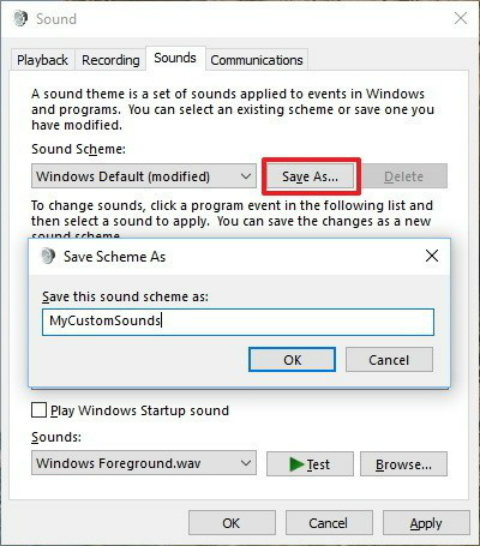
Selamat mencoba!
Cek Berita dan Artikel yang lain di
Google News




















